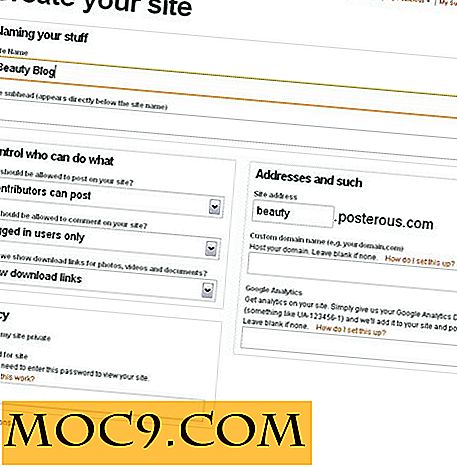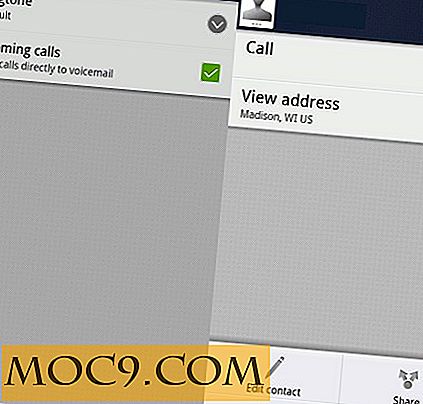Slik fjerner du OpenOffice Splash Screen for Good

Jeg har brukt OpenOffice de siste årene, og i det hele tatt er jeg veldig fornøyd med det. Hvis det er noe som forårsaker frustrasjon, må det være en splash-skjerm som kraftig tar over skrivebordet ditt når du laster et OpenOffice-program.
Hvis du føler deg den samme frustrasjonen som meg, er det veien å fjerne splash-skjermen. Det fungerer også for StarOffice og NeoOffice, siden de egentlig er en filial ut av OpenOffice.
I Windows:
Gå til Windows Explorer og naviger til C: \ Program Files \ OpenOffice.org 3 \ program .

Åpne filen soffice.ini med notisblokken.
Finn linjen Logo = 1 og endre den til Logo = 0 .

Lagre og lukk filen.
I Linux
Dette eksemplet er med hensyn til Ubuntu-systemet. Hvis du ikke finner den respektive filen i mappen etc / openoffice i andre distribusjoner, vil du kanskje søke etter sofficerc i filbehandleren.
Åpne din terminal og skriv:
gksu gedit / etc / openoffice / sofficerc
Finn linjen Logo = 1 og endre den til Logo = 0
Lagre og lukk filen.
I Mac
Åpne Finder og naviger til Programmer- mappen. Finn OpenOffice eller NeoOffice . Høyreklikk og velg Vis pakkeinnhold

Naviger til Innhold-> MacOS . Se etter en filsofficer . Dobbeltklikk for å åpne det i Textedit.
Finn linjen Logo = 1 og endre den til Logo = 0.
Jeg har prøvd dette med OpenOffice 3.0 og det fungerer. Men for NeoOffice, kreves det administratortilgang for å redigere filen. Hvis du ser denne meldingen,

Gå tilbake til innholdsmappen . Høyreklikk på MacOS- mappen og velg Få info. I det nye vinduet som dukker opp, ruller helt ned til du ser delingen og tillatelsen . Klikk på låsen for å låse opp og endre filtillatelsen til å lese og skrive

Du bør kunne redigere sofficerc- filen nå.
Når du er ferdig, husk å endre filtillatelsen tilbake til Les bare.